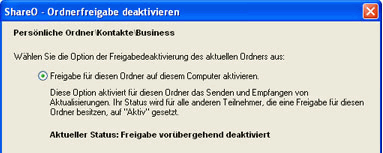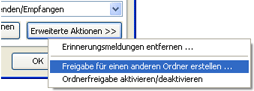
ORDNERFREIGABE DEAKTIVIEREN ODER ERNEUT AKTIVIEREN
Zu gegebener Zeit könnte es erforderlich sein, auf schnelle und einfache Art und Weise, die Freigabe Ihres Microsoft Outlook-Ordners vorübergehend oder dauerhaft zu entziehen oder wieder zu aktivieren. Dies ist beispielsweise sinnvoll, um große Mengen an ungewollten Daten-E-Mails zu erhalten, wenn Sie nach längerer Abwesenheit wieder zurückkehren oder wenn Sie diesen Ordner nicht mehr für andere Teilnehmer freigeben möchten. Das Management-Dialog eine Lösung, die Sie über 3-Mausklicks durchführen können: Klicken Sie der Registerkarte Ordnereinstellungen auf Erweiterte Aktionen und anschließend auf den Button "Ordnerfreigabe aktivieren/deaktivieren...".
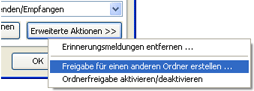
Der Dialog Ordnerfreigabe deaktivieren erscheint in drei verschiedenen Varianten:
Vorübergehende Deaktivierung dieses Ordners von Ihrem Computer aus. Das vorübergehende Unterbinden der Freigabe für einen Ordner ist nun für administrative Zwecke implementiert worden. Hiermit können Sie nun selbst bestimmen, welche Daten zu welchem Zeitpunkt empfangen oder gesendet werden können. Wenn Sie nun für längere Zeit Abwesend sind, können Sie die Freigabe Ihres Ordners vorübergehend deaktivieren (Aktualisierungs-E-Mails von anderen Teilnehmern werden nicht empfangen), ohne dabei andere Teilnehmer zu beeinflussen. Sie können dann nach Ihrer Rückkehr diesen Ordner wieder aktivieren und die aktuellen Daten Ihrer Teilnehmer empfangen.
Im Management-Dialog wird nach dem Ausführen dieser Aktion die Meldung "Freigabe vorübergehend deaktiviert" angezeigt.

Meine Teilnahme am Freigabevorgang für diesen Ordner entziehen. Dieser Vorgang deaktiviert die Freigabe dieses Ordners auf Ihrem Computer und entfernt Ihren Kontakt aus der Kontaktliste der anderen Teilnehmer auf deren Computern. Für alle anderen Benutzer bleibt die Freigabe für diesen Ordner erhalten.
WARNUNG: Dieser Vorgang kann nicht Rückgängig gemacht werden.
Diesen Freigabevorgang abbrechen. Oder die Freigabe dieses Ordners vollständig aufheben. Die Freigabe eines Ordners kann nun von einem Computer aus auf allen Computern der Gruppenmitglieder für administrative Zwecke vollständig entzogen werden.
WARNUNG: Dieser Vorgang kann nicht Rückgängig gemacht werden.
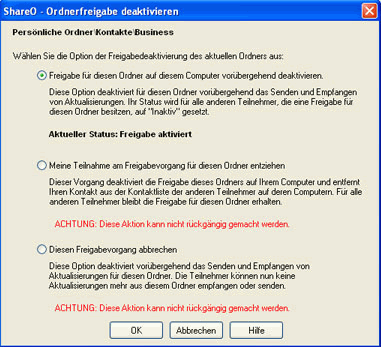
Erneute Ordnerfreigabe, wenn eine Ordnerfreigabe vorübergehend deaktiviert wurde. Klicken Sie im Management-Dialog der Registerkarte Ordnereinstellungen auf Erweiterte Aktionen und anschließend auf den Button "Ordnerfreigabe aktivieren/deaktivieren...". Wählen Sie "Diesen Ordner freigeben...", um Aktualisierungen für diesen Ordner zu empfangen und zu versenden.